我们在使用win10硬盘版电脑办公的时候,下班之后往往需要将系统进行关机,降低硬件性能的消耗,然而当用户在将win10系统进行关机的时候,点击完关机选项却总是关不了,这让许多用
我们在使用win10硬盘版电脑办公的时候,下班之后往往需要将系统进行关机,降低硬件性能的消耗,然而当用户在将win10系统进行关机的时候,点击完关机选项却总是关不了,这让许多用户很是疑惑,那么win10无法关机怎么办呢?下面小编就来教大家win10电脑点了关机却关不了处理方法。
1、打开控制面板,双击打开电源选项;如图所示:
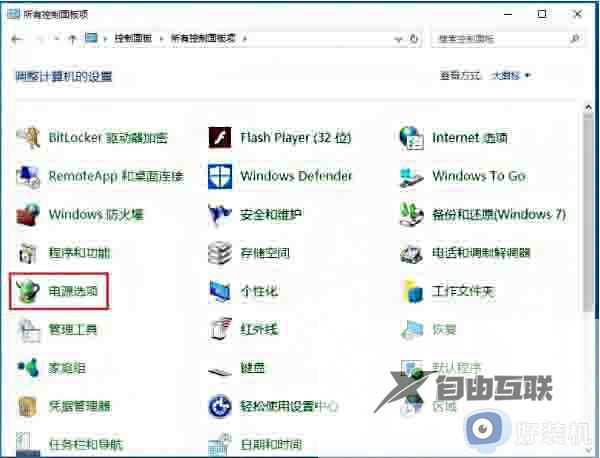
2、在打开的电源选项窗口,左键点击选择电源按纽的功能,打开系统设置;如图所示:
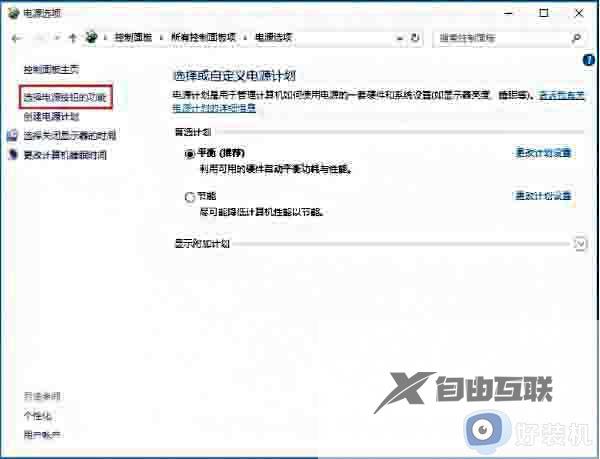
3、在系统设置窗口,左键点击更改当前不可用的设置;如图所示:
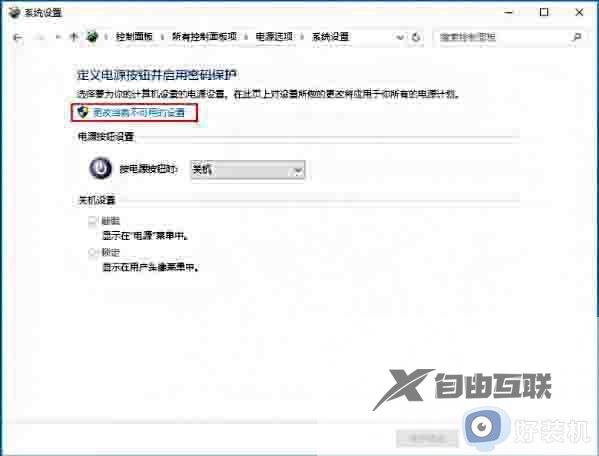
4、下拉右侧滑条,找到关机设置,左键点击启用快速启动去掉前面小方框内的勾;如图所示:
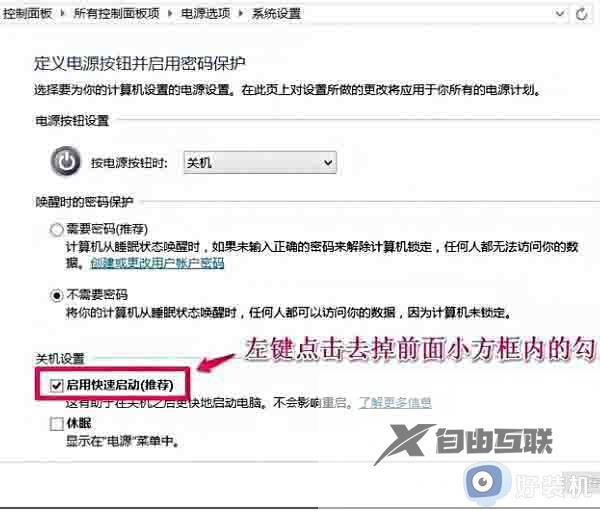
5、再点击保存修改;如图所示:
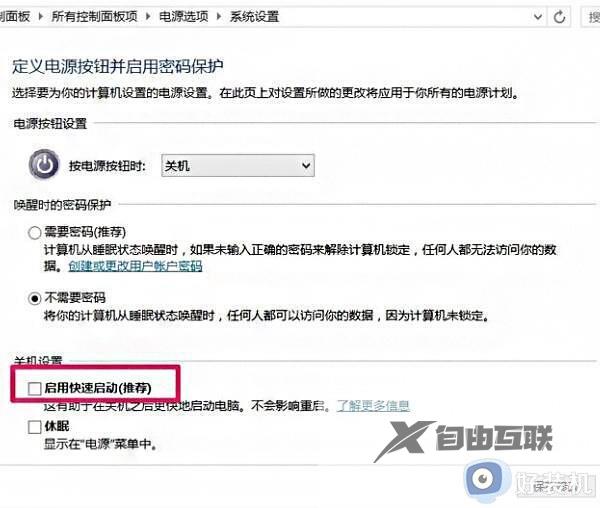
6、点击开始,左键点击关机选项 - 关机,计算机可以顺利关机;如图所示:
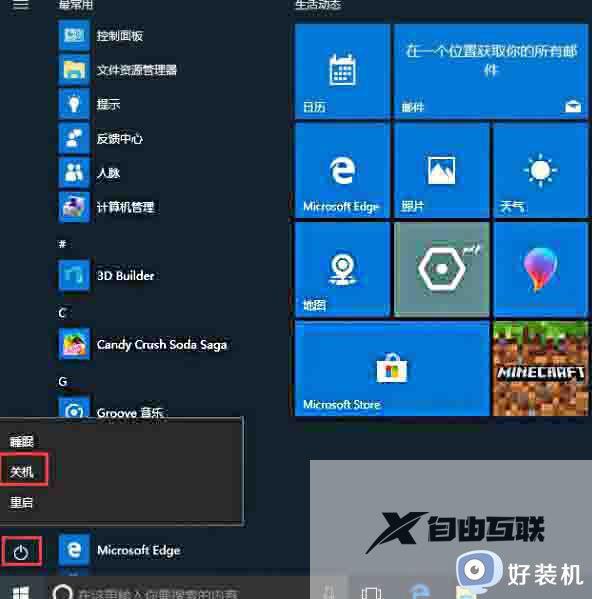
7、设置了能够顺利关机后,再开机,在系统设置窗口,左键点击启用快速启动,在前面小方框内打上勾(不影响关机),再点击保存修改即可。如图所示:
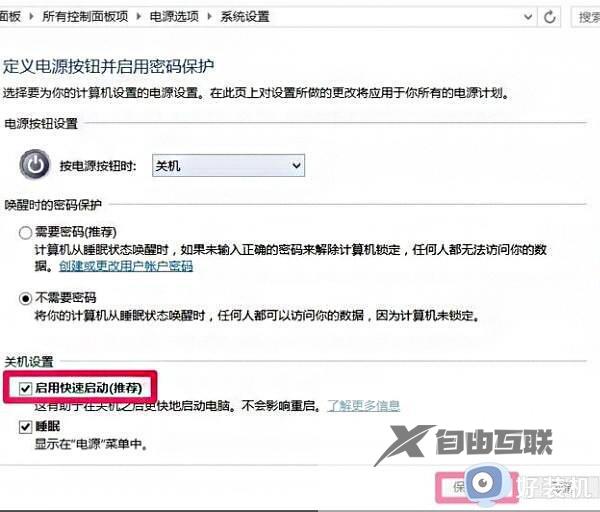
以上就是小编给大家讲解的win10电脑点了关机却关不了处理方法了,碰到同样情况的朋友们赶紧参照小编的方法来处理吧,希望能够对大家有所帮助。
